CMPivot voor realtimegegevens in Configuration Manager
Van toepassing op: Configuration Manager (current branch)
Configuration Manager heeft altijd een grote gecentraliseerde opslag van apparaatgegevens geleverd, die klanten gebruiken voor rapportagedoeleinden. De site verzamelt deze gegevens doorgaans wekelijks. Vanaf versie 1806 is CMPivot een nieuw hulpprogramma in de console dat nu toegang biedt tot de realtime status van apparaten in uw omgeving. Er wordt onmiddellijk een query uitgevoerd op alle momenteel verbonden apparaten in de doelverzameling en de resultaten worden geretourneerd. Filter en groepeer deze gegevens vervolgens in het hulpprogramma. Door realtimegegevens van onlineclients te verstrekken, kunt u sneller zakelijke vragen beantwoorden, problemen oplossen en reageren op beveiligingsincidenten.
Bij het beperken van speculatieve beveiligingsproblemen aan de uitvoeringszijde is bijvoorbeeld het bijwerken van het systeem-BIOS een van de vereisten. U kunt CMPivot gebruiken om snel query's uit te voeren op systeem-BIOS-informatie en clients te vinden die niet voldoen aan de vereisten.
Belangrijk
- Sommige beveiligingssoftware blokkeert mogelijk scripts die worden uitgevoerd vanuit c:\windows\ccm\scriptstore. Dit kan een geslaagde uitvoering van CMPivot-query's voorkomen. Sommige beveiligingssoftware kan ook controlegebeurtenissen of waarschuwingen genereren bij het uitvoeren van CMPivot PowerShell.
- Bepaalde antimalwaresoftware kan onbedoeld gebeurtenissen activeren tegen de functies Configuration Manager Scripts uitvoeren of CMPivot. Het wordt aanbevolen %windir%\CCM\ScriptStore uit te sluiten, zodat deze functies zonder interferentie kunnen worden uitgevoerd met de antimalwaresoftware.
Voorwaarden
De volgende onderdelen zijn vereist voor het gebruik van CMPivot:
Werk de doelapparaten bij naar de nieuwste versie van de Configuration Manager-client.
Voor doelclients is minimaal PowerShell versie 4 vereist.
Voor het verzamelen van gegevens voor de volgende entiteiten hebben doelclients PowerShell versie 5.0 nodig:
- Beheerders
- Verbinding
- Ipconfig
- SMBConfig
CMPivot en het Microsoft Edge-installatieprogramma zijn momenteel ondertekend met het PCA 2011-certificaat Microsoft Code Signing. Als u powerShell-uitvoeringsbeleid instelt op AllSigned, moet u ervoor zorgen dat apparaten dit handtekeningcertificaat vertrouwen. U kunt het certificaat exporteren vanaf een computer waarop u de Configuration Manager-console hebt geïnstalleerd. Bekijk het certificaat in
"C:\Program Files (x86)\Microsoft Endpoint Manager\AdminConsole\bin\CMPivot.exe"en exporteer vervolgens het certificaat voor codeondertekening vanuit het certificeringspad. Importeer deze vervolgens in het archief vertrouwde uitgevers van de computer op beheerde apparaten. U kunt het proces in de volgende blog gebruiken, maar zorg ervoor dat u het certificaat voor codeondertekening exporteert vanuit het certificeringspad: Een certificaat toevoegen aan vertrouwde uitgevers met behulp van Intune.
Machtigingen
De volgende machtigingen zijn nodig voor CMPivot:
- CmPivot-machtiging uitvoeren voor de verzameling
- Leesmachtiging voor inventarisrapporten
- Leesmachtiging voor het SMS-scripts-object
- Lezen voor SMS-scripts is niet vereist vanaf versie 2107
- VOOR CMPivot is lezen voor SMS-scripts niet nodig voor het primaire scenario vanaf versie 2107. Als de beheerservice echter niet beschikbaar is en de machtiging is verwijderd, mislukt CMPivot wanneer de beheerservice terugvalt. De SMS-provider heeft nog steeds de machtiging Lezen nodig voor SMS-scripts als de beheerservice hierop terugvalt vanwege een 503-fout (Service niet beschikbaar), zoals te zien is in CMPivot.log.
- Het standaardbereik.
- Het standaardbereik is niet vereist vanaf versie 2107
CMPivot-machtigingen per Configuration Manager-versie
| 1902 en eerder | Versies 1906 tot en met 2103 | 2107 of hoger |
|---|---|---|
| Scriptmachtiging uitvoeren voor de verzameling | CmPivot-machtiging uitvoeren voor de verzameling | CmPivot-machtiging uitvoeren voor de verzameling |
| Leesmachtiging voor inventarisrapporten | Leesmachtiging voor inventarisrapporten | Leesmachtiging voor inventarisrapporten |
| Leesmachtiging voor sms-scripts | Leesmachtiging voor sms-scripts | N.v.t . De SMS-provider heeft nog steeds de machtiging Lezen nodig voor SMS-scripts als de beheerservice hierop terugvalt vanwege een 503-fout (Service niet beschikbaar), zoals te zien is in CMPivot.log. |
| Standaardbereikmachtiging | Standaardbereikmachtiging | N.v.t. |
Beperkingen
- CMPivot retourneert alleen gegevens voor clients die zijn verbonden met de huidige site, tenzij deze worden uitgevoerd vanaf de centrale beheersite (CAS).
- Als een verzameling apparaten van een andere site bevat, zijn CMPivot-resultaten alleen van apparaten op de huidige site, tenzij CMPivot wordt uitgevoerd vanuit de CAS.
- In sommige omgevingen zijn aanvullende machtigingen nodig om CMPivot uit te voeren op de CAS. Zie CMPivot-wijzigingen voor versie 1902 voor meer informatie.
- U kunt entiteitseigenschappen, kolommen voor resultaten of acties op apparaten niet aanpassen.
- Slechts één exemplaar van CMPivot kan tegelijkertijd worden uitgevoerd op een computer waarop de Configuration Manager-console wordt uitgevoerd.
- In de zelfstandige versie van CMPivot hebt u geen toegang tot CMPivot-query's die zijn opgeslagen in de Community-hub.
- Wanneer eenmalige aanmelding met meervoudige verificatie wordt gebruikt, kunt u zich mogelijk niet aanmelden bij Community Hub vanuit CMPivot wanneer u Configuration Manager 2103 en eerder gebruikt.
CMPivot starten
Maak in de Configuration Manager-console verbinding met de primaire site of de CAS. Ga naar de werkruimte Activa en naleving en selecteer het knooppunt Apparaatverzamelingen . Selecteer een doelverzameling en selecteer CMPivot starten op het lint om het hulpprogramma te starten. Als u deze optie niet ziet, controleert u de volgende configuraties:
- Controleer bij een sitebeheerder of uw account over de vereiste machtigingen beschikt. Zie Vereisten voor meer informatie.
De interface biedt meer informatie over het gebruik van het hulpprogramma.
Voer bovenaan handmatig querytekenreeksen in of selecteer de koppelingen in de inlinedocumentatie.
Selecteer een van de entiteiten om deze toe te voegen aan de querytekenreeks.
De koppelingen voor Tabeloperators, Aggregatiefuncties en Scalaire functies openen taalreferentiedocumentatie in de webbrowser. CMPivot maakt gebruik van de Kusto-querytaal (KQL).
Houd het CMPivot-venster geopend om resultaten van clients weer te geven. Wanneer u het CMPivot-venster sluit, is de sessie voltooid.
- Als de query is verzonden, verzenden clients nog steeds een statusbericht naar de server.
CMPivot gebruiken

Het CMPivot-venster bevat de volgende elementen:
De verzameling waarop CMPivot zich momenteel richt, bevindt zich in de titelbalk bovenaan en de statusbalk onderaan het venster. Bijvoorbeeld 'PM_Team_Machines' in de bovenstaande schermopname.
Het deelvenster aan de linkerkant bevat de entiteiten die beschikbaar zijn op clients. Sommige entiteiten zijn afhankelijk van WMI, terwijl andere PowerShell gebruiken om gegevens van clients op te halen.
Klik met de rechtermuisknop op een entiteit voor de volgende acties:
Invoegen: voeg de entiteit toe aan de query op de huidige cursorpositie. De query wordt niet automatisch uitgevoerd. Deze actie is de standaardactie wanneer u dubbelklikt op een entiteit. Gebruik deze actie bij het bouwen van een query.
Alle query's uitvoeren: voer een query uit voor deze entiteit, inclusief alle eigenschappen. Gebruik deze actie om snel een query uit te voeren voor één entiteit.
Query per apparaat: voer een query uit voor deze entiteit en groepeer de resultaten. Bijvoorbeeld
Disk | summarize dcount( Device ) by Name
Vouw een entiteit uit om specifieke eigenschappen te zien die beschikbaar zijn voor elke entiteit. Dubbelklik op een eigenschap om deze toe te voegen aan de query op de huidige cursorpositie.
Op het tabblad Start ziet u algemene informatie over CMPivot, inclusief koppelingen naar voorbeeldquery's en ondersteunende documentatie.
Op het tabblad Query worden het queryvenster, het resultatenvenster en de statusbalk weergegeven. Het tabblad Query is geselecteerd in het bovenstaande schermopnamevoorbeeld.
In het queryvenster bouwt of typt u een query die moet worden uitgevoerd op clients in de verzameling.
CMPivot maakt gebruik van een subset van de Kusto-querytaal (KQL).
Knip, kopieer of plak inhoud in het queryvenster.
Dit deelvenster maakt standaard gebruik van IntelliSense. Als u bijvoorbeeld begint te typen
D, worden in IntelliSense alle entiteiten voorgesteld die met die letter beginnen. Selecteer een optie en druk op Tab om deze in te voegen. Typ een sluisteken en een spatie|, en vervolgens stelt IntelliSense alle tabeloperatoren voor. Voeg een spatie insummarizeen typ deze, waarna IntelliSense alle aggregatiefuncties voorstelt. Selecteer het tabblad Start in CMPivot voor meer informatie over deze operators en functies.Het queryvenster bevat ook de volgende opties:
Voer de query uit.
- Als u uw huidige CMPivot-query opnieuw wilt uitvoeren op de clients, houdt u Ctrl ingedrukt terwijl u op Uitvoeren klikt.
Vooruit en achteruit gaan in de geschiedenislijst met query's.
Maak een directe lidmaatschapsverzameling.
Exporteer de queryresultaten naar CSV of het klembord.
In het resultatenvenster worden de gegevens weergegeven die door actieve clients voor de query worden geretourneerd.
De beschikbare kolommen variëren afhankelijk van de entiteit en de query.
De kleurverzadiging van de gegevens in de resultatentabel of grafiek geeft aan of de gegevens live zijn of van de laatste hardware-inventarisatiescan die is opgeslagen in de sitedatabase. Zwart is bijvoorbeeld realtimegegevens van een onlineclient, terwijl grijs gegevens in de cache zijn.
Selecteer een kolomnaam om de resultaten op die eigenschap te sorteren.
Klik met de rechtermuisknop op een kolomnaam om de resultaten te groeperen op dezelfde informatie in die kolom, of sorteer de resultaten.
Klik met de rechtermuisknop op een apparaatnaam om de volgende extra acties op het apparaat uit te voeren:
Draai naar: query's uitvoeren op een andere entiteit op dit apparaat.
- Vanaf versie 2006 is Pivot naar vervangen door Device Pivot. Zie CMPivot-wijzigingen voor versie 2006 voor meer informatie.
Script uitvoeren: start de wizard Script uitvoeren om een bestaand PowerShell-script op dit apparaat uit te voeren. Zie Een script uitvoeren voor meer informatie.
Beheer op afstand: start een Configuration Manager Sessie voor beheer op afstand op dit apparaat. Zie Een Windows-clientcomputer extern beheren voor meer informatie.
Resource Explorer: start Configuration Manager Resource Explorer voor dit apparaat. Zie Hardware-inventaris weergeven of Software-inventaris weergeven voor meer informatie.
Klik met de rechtermuisknop op een niet-apparaatcel om de volgende extra acties uit te voeren:
Kopiëren: Kopieer de tekst van de cel naar het Klembord.
Apparaten weergeven met: query's uitvoeren op apparaten met deze waarde voor deze eigenschap. Selecteer bijvoorbeeld in de resultaten van de
OSquery deze optie in een cel in de rij Versie:OS | summarize countif( (Version == '10.0.17134') ) by Device | where (countif_ > 0)Apparaten zonder weergeven: query's uitvoeren op apparaten zonder deze waarde voor deze eigenschap. Selecteer bijvoorbeeld in de resultaten van de
OSquery deze optie in een cel in de rij Versie:OS | summarize countif( (Version == '10.0.17134') ) by Device | where (countif_ == 0) | project DeviceBing it: start de standaardwebbrowser naar https://www.bing.com met deze waarde als de querytekenreeks.
Selecteer een hyperlinktekst om de weergave op die specifieke informatie te draaien.
In het resultatenvenster worden niet meer dan 20.000 rijen weergegeven. Pas de query aan om de gegevens verder te filteren of start CMPivot opnieuw op een kleinere verzameling.
Op de statusbalk ziet u de volgende informatie (van links naar rechts):
De status van de huidige query voor de doelverzameling. Deze status omvat:
Het aantal actieve clients dat de query heeft voltooid (3)
Het totale aantal clients (5)
Het aantal offline clients (2)
Clients die een fout hebben geretourneerd (0)
Bijvoorbeeld:
Query completed on 3 of 5 clients (2 clients offline and 0 failure)
De id van de clientbewerking. Bijvoorbeeld:
id(16780221)De huidige verzameling. Bijvoorbeeld:
PM_Team_MachinesHet totale aantal rijen in het resultatenvenster. Bijvoorbeeld
1 objects
Tip
Vanaf versie 2107 gebruikt u de knop Apparaten opnieuw opvragen of Ctrl + F5 om de client te dwingen de gegevens voor de query opnieuw op te halen. Het opnieuw gebruiken van Queryapparaten is handig wanneer u verwacht dat de gegevens op het apparaat veranderen sinds de laatste query, zoals tijdens het oplossen van problemen. Als u query uitvoeren opnieuw selecteert nadat de eerste resultaten zijn geretourneerd, worden alleen de gegevens geparseerd die CMPivot al van de client heeft opgehaald.

Query publiceren naar Community Hub vanuit CMPivot
(Van toepassing op versie 2107 of hoger)
Vanaf versie 2107 kunt u rechtstreeks vanuit het CMPivot-venster een CMPivot-query publiceren naar de Community-hub. Als u uw query's rechtstreeks via CMPivot verzendt, kunt u gemakkelijker bijdragen aan de Community-hub.
U hebt de volgende vereisten nodig voor CMPivot en voor het bijdragen aan de Community-hub:
- Voldoen aan alle vereisten en machtigingen voor CMPivot
- Schakel Community Hub in.
- Installeer indien nodig de Microsoft Edge WebView2-extensie vanuit de Configuration Manager consolemelding.
- Een GitHub-account dat is gekoppeld aan Community Hub
- U moet de uitnodiging accepteren die in de e-mail is verzonden, anders kunt u geen inhoud bijdragen.
Ga naar de werkruimte Activa en naleving en selecteer vervolgens het knooppunt Apparaatverzamelingen .
Selecteer een doelverzameling, doelapparaat of groep apparaten en selecteer cmpivot starten op het lint om het hulpprogramma te starten.
Selecteer in het venster CMPivot het pictogram Community Hub in het menu.

Selecteer Aanmelden en meld u vervolgens aan bij GitHub.
Maak een CMPivot-query en selecteer query uitvoeren om te controleren of deze werkt zoals verwacht.
- Selecteer eventueel het mappictogram voor toegang tot uw lijst met favorieten om een query te gebruiken die u al hebt gemaakt.
Selecteer de koppeling Publiceren boven aan het venster Community Hub van CMPivot wanneer u klaar bent om uw query in te dienen.

Geef uw query een naam en beschrijving en selecteer vervolgens de knop Publiceren om uw query naar de Community-hub te verzenden.
Zodra de bijdrage is voltooid, kunt u uw query op elk gewenst moment openen via het tabblad Ik .
Als u de Pull-aanvraag (PR) van GitHub wilt weergeven, gaat u naar https://github.com/Microsoft/configmgr-hub/pulls. U kunt ook toegang krijgen tot de koppeling pr via de pagina Uw hub in het knooppunt Community-hub .
- Pull-aanvragen mogen niet rechtstreeks naar de GitHub-opslagplaats worden verzonden.
Opmerking
- Op dit moment kunt u een query niet bewerken of verwijderen wanneer u een query publiceert via CMPivot.
- Community Hub is alleen beschikbaar in CMPivot wanneer u deze uitvoert vanuit de Configuration Manager-console. Community Hub is niet beschikbaar via de zelfstandige CMPivot.
Voorbeeldscenario's voor CMPivot
In de volgende secties vindt u voorbeelden van hoe u CMPivot in uw omgeving kunt gebruiken:
Voorbeeld 1: Een actieve service stoppen
De beveiligingsbeheerder vraagt u om de computerbrowserservice zo snel mogelijk te stoppen en uit te schakelen op alle apparaten op de boekhoudafdeling. U start CMPivot op een verzameling voor alle apparaten in de boekhouding en selecteert Alles opvragen in de service-entiteit .
Service
Wanneer de resultaten worden weergegeven, klikt u met de rechtermuisknop op de kolom Naam en selecteert u Groeperen op.
Service | summarize dcount( Device ) by Name
In de rij voor de Browser-service selecteert u het hyperlinknummer in de kolom dcount_ .
Service | where (Name == 'Browser') | summarize count() by Device
U kunt alle apparaten meerdere selecteren, met de rechtermuisknop op de selectie klikken en Script uitvoeren kiezen. Met deze actie wordt de wizard Script uitvoeren gestart, van waaruit u een bestaand script uitvoert dat u hebt om een service te stoppen en uit te schakelen. Met CMPivot reageert u snel op het beveiligingsincident voor alle actieve computers. De resultaten worden weergegeven in de wizard Script uitvoeren. Vervolgens volgt u een configuratiebasislijn om andere computers in de verzameling te herstellen wanneer deze in de toekomst actief worden.
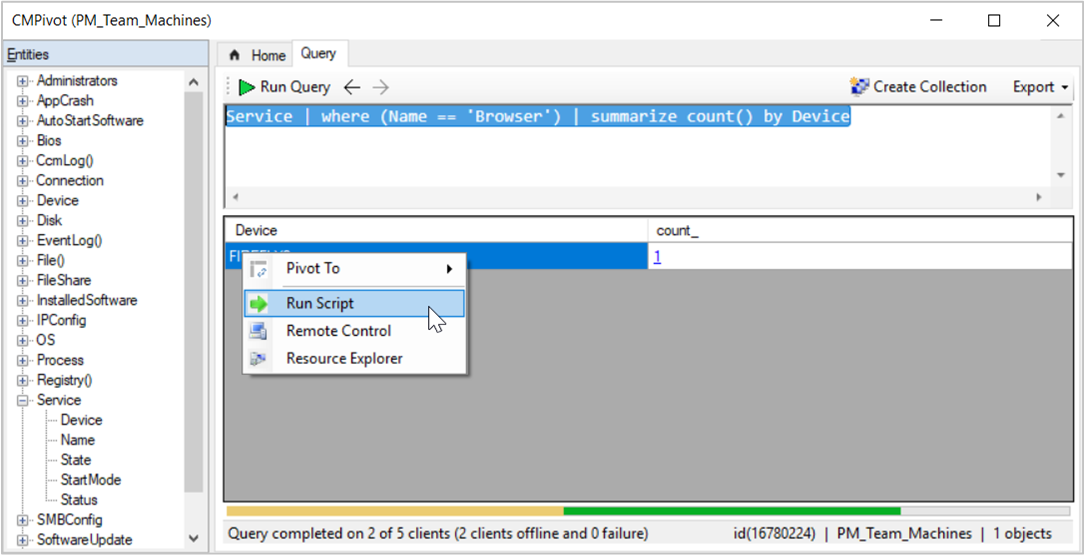
Voorbeeld 2: toepassingsfouten proactief oplossen
Als u proactief wilt zijn met operationeel onderhoud, voert u CMPivot één keer per week uit op een verzameling servers die u beheert en selecteert u Query's allemaal op de Entiteit AppCrash . U klikt met de rechtermuisknop op de kolom FileName en selecteer Oplopend sorteren. Eén apparaat retourneert elke dag zeven resultaten voor sqlsqm.exe met een tijdstempel rond 03:00 uur. U selecteert de bestandsnaam in een van de rijen, klikt er met de rechtermuisknop op en selecteert Bing It. Als u door de zoekresultaten in de webbrowser bladert, vindt u een Microsoft-ondersteuningsartikel voor dit probleem met meer informatie en oplossing.
Voorbeeld 3: BIOS-versie
Om speculatieve beveiligingsproblemen aan de uitvoeringszijde te beperken, is een van de vereisten om het BIOS van het systeem bij te werken. U begint met een query voor de BIOS-entiteit . Vervolgens groepeer je op de eigenschap Version . Klik vervolgens met de rechtermuisknop op een specifieke waarde, zoals 'LENOVO - 1140', en selecteer Apparaten weergeven met.
Bios | summarize countif( (Version == 'LENOVO - 1140') ) by Device | where (countif_ > 0)
Voorbeeld 4: Schijfruimte vrijmaken
U moet tijdelijk een groot bestand opslaan op een netwerkbestandsserver, maar u weet niet zeker welk bestand voldoende capaciteit heeft. Start CMPivot op een verzameling bestandsservers en voer een query uit op de entiteit Schijf . Wijzig de query voor CMPivot om snel een lijst met actieve servers met realtime opslaggegevens te retourneren:
Disk | where (Description == 'Local Fixed Disk') | where isnotnull( FreeSpace ) | order by FreeSpace asc
CMPivot standalone
U kunt CMPivot gebruiken als zelfstandige app. De zelfstandige versie van CMPivot is alleen beschikbaar in het Engels. Voer CMPivot uit buiten de Configuration Manager-console om de realtime status van apparaten in uw omgeving weer te geven. Met deze wijziging kunt u CMPivot op een apparaat gebruiken zonder eerst de console te installeren.
U kunt de kracht van CMPivot delen met andere persona's, zoals helpdesk- of beveiligingsbeheerders, die de console niet op hun computer hebben geïnstalleerd. Deze andere persona's kunnen CMPivot gebruiken om query's uit te voeren op Configuration Manager naast de andere hulpprogramma's die ze traditioneel gebruiken. Door deze uitgebreide beheergegevens te delen, kunt u samenwerken om proactief zakelijke problemen op te lossen die rollen kruisen.
CmPivot standalone installeren
Stel de machtigingen in die nodig zijn om CMPivot uit te voeren. Zie Vereisten voor meer informatie. U kunt ook de rol Beveiligingsbeheerder gebruiken als de machtigingen geschikt zijn voor de gebruiker.
Zoek het installatieprogramma van de CMPivot-app in het volgende pad:
<site install path>\tools\CMPivot\CMPivot.msi. U kunt het uitvoeren vanuit dat pad of kopiëren naar een andere locatie.Wanneer u de zelfstandige CMPivot-app uitvoert, wordt u gevraagd verbinding te maken met een site. Geef de volledig gekwalificeerde domeinnaam of computernaam van de centrale beheer- of primaire siteserver op.
- Telkens wanneer u de zelfstandige versie van CMPivot opent, wordt u gevraagd verbinding te maken met een siteserver.
Blader naar de verzameling waarop u CMPivot wilt uitvoeren en voer vervolgens de query uit.
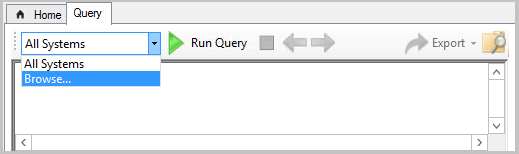
Opmerking
- Acties met de rechtermuisknop, zoals Scripts uitvoeren, Resource Explorer en zoeken op het web, zijn niet beschikbaar in de zelfstandige versie van CMPivot. Het primaire gebruik van CMPivot standalone is het uitvoeren van query's onafhankelijk van de Configuration Manager-infrastructuur. Om beveiligingsbeheerders te helpen, biedt de zelfstandige CMPivot-versie de mogelijkheid om verbinding te maken met Microsoft Defender-beveiligingscentrum.
- U kunt query's voor lokale apparaten evalueren met behulp van cmpivot zelfstandig.
Binnen CMPivot
CMPivot verzendt query's naar clients met behulp van het Configuration Manager 'fast channel'. Dit communicatiekanaal van server naar client wordt ook gebruikt door andere functies, zoals clientmeldingsacties, clientstatus en Endpoint Protection. Clients retourneren resultaten via het vergelijkbare snelle statusberichtsysteem. Statusberichten worden tijdelijk opgeslagen in de database. Zie het artikel Poorten voor meer informatie over de poorten die worden gebruikt voor clientmeldingen.
De query's en de resultaten zijn allemaal alleen tekst. De entiteiten InstallSoftware en Process retourneren enkele van de grootste resultatensets. Tijdens het testen van de prestaties was de grootste statusberichtbestandsgrootte van één client voor deze query's kleiner dan 1 kB. Als deze eenmalige query wordt geschaald naar een grote omgeving met 50.000 actieve clients, genereert deze eenmalige query minder dan 50 MB aan gegevens in het netwerk. Alle items op de welkomstpagina die zijn onderstreept, retourneren minder dan 1 KB aan informatie per client.
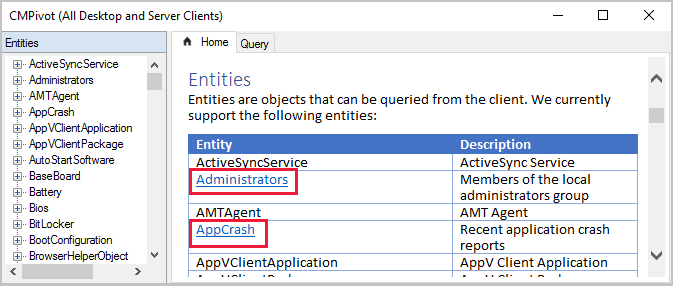
Vanaf Configuration Manager 1810 kan CMPivot query's uitvoeren op hardware-inventarisgegevens, waaronder uitgebreide hardware-inventarisklassen. Deze nieuwe entiteiten (entiteiten die niet worden onderstreept op de welkomstpagina) kunnen veel grotere gegevenssets retourneren, afhankelijk van hoeveel gegevens zijn gedefinieerd voor een bepaalde hardware-inventariseigenschap. De entiteit InstalledExecutable kan bijvoorbeeld meerdere MB aan gegevens per client retourneren, afhankelijk van de specifieke gegevens waarop u een query uitvoert. Houd rekening met de prestaties en schaalbaarheid van uw systemen bij het retourneren van grotere hardware-inventarisgegevenssets uit grotere verzamelingen met behulp van CMPivot.
Er is een time-out voor een query na één uur. Een verzameling heeft bijvoorbeeld 500 apparaten en 450 van de clients zijn momenteel online. Deze actieve apparaten ontvangen de query en retourneren de resultaten vrijwel onmiddellijk. Als u het CMPivot-venster geopend laat, ontvangen de andere 50 clients ook de query en retourneren ze resultaten.
Logboekbestanden
CMPivot-interacties worden vastgelegd in de volgende logboekbestanden:
Serverzijde:
- SmsProv.log
- BgbServer.log
- StateSys.log
Clientzijde:
- CcmNotificationAgent.log
- Scripts.log
- StateMessage.log
Zie Logboekbestanden en Problemen met CMPivot oplossen voor meer informatie.
Volgende stappen
Feedback
Binnenkort beschikbaar: In de loop van 2024 zullen we GitHub-problemen geleidelijk uitfaseren als het feedbackmechanisme voor inhoud en deze vervangen door een nieuw feedbacksysteem. Zie voor meer informatie: https://aka.ms/ContentUserFeedback.
Feedback verzenden en weergeven voor